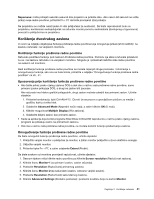Lenovo ThinkPad L530 (Bosnian) User Guide - Page 59
Korištenje ugrađene kamere, Korištenje optičkog pogona
 |
View all Lenovo ThinkPad L530 manuals
Add to My Manuals
Save this manual to your list of manuals |
Page 59 highlights
Korištenje ugrađene kamere Ako je računalo opremljeno integriranom kamerom, kada pritisnite kombinaciju tipki Fn + F6 da biste otvorili prozor s postavkama komunikacije, pokrenut će se kamera te će se automatski uključiti zeleni pokazatelj koji označava da se kamera koristi. U prozoru s postavkama komunikacije možete vidjeti pretpregled videozapisa te snimiti brzu snimku slike koja se trenutno prikazuje. Integriranu kameru možete koristiti i u drugim programima koji sadrže značajke za fotografiranje, snimanje videozapisa i videokonferencije. Da biste integriranu kameru koristili s drugim programima, otvorite neki program te pokrenite funkciju fotografiranja, snimanja videozapisa ili videokonferencije. Kamera će se automatski pokrenuti i uključit će se zeleni pokazatelj koji označava da se kamera koristi. Dodatne informacije o korištenju kamere u nekom programu potražite u dokumentaciji isporučenoj uz program. Ako ne želite da se kamera automatski pokreće kada pritisnete kombinaciju tipki Fn + F6 ili kada koristite neki program, otvorite prozor s postavkama komunikacije pomoću kombinacije tipki Fn + F6 pa klikom na gumb Hide my video image (Sakrij videosliku) onemogućite kameru. Konfiguracija postavki kamere Postavke kamere, primjerice, kvalitetu videozapisa možete prilagoditi vlastitim potrebama. Da biste konfigurirali postavke kamere, učinite sljedeće: 1. Pritisnite kombinaciju tipki Fn + F6. Otvorit će se prozor Communications settings (Postavke komunikacije). 2. Kliknite gumb Manage Settings (Upravljanje postavkama). Prikazat će se prozor uslužnog programa Communications Utility. 3. U prozoru uslužnog programa Communications Utility konfigurirajte postavke kamere prema vlastitim potrebama. Prilagodba videozapisa kamere Kvalitetu videozapisa kamere možete prilagoditi tako da u prozoru svojstava kamere promijenite postavke kvalitete slike i broj prikazanih slika. Dostupne su sljedeće vrijednosti: Speed Priority (Prioritet brzine): to je zadana postavka. Omogućuje veći broj prikazanih slika u sekundi radi najboljih performansi videokonferencije tijekom dana. No noću ili u tamnom okruženju kvaliteta slike nije najbolja. Balance (Uravnoteženo): ta mogućnost pruža ravnotežu brzine i kvalitete slike. Slika snimljena noću ili u tamnom okruženju bolja je nego kad je postavljen prioritet brzine. Image quality priority (Prioritet kvalitete slike): tom se mogućnošću snimaju visokokvalitetni videozapisi i najbolje slike u svako doba dana. Slika je čak i noću i u tamnom okruženju vrlo jasna, ali je broj slika u sekundi smanjen. Time se može usporiti strujanje videozapisa. Korištenje optičkog pogona Vaše računalo podržava pogon MultiBurner i DVD-ROM. MultiBurner pogon Taj pogon može čitati DVD-ROM diskove, DVD-R diskove, DVD-RAM diskove, DVD-RW diskove te sve vrste CD-ova, kao što su CD-ROM diskovi, CD-RW diskovi, CD-R diskovi i audio CD-ovi. Osim toga, može snimati na DVD-R diskove, DVD-RW diskove, DVD-RAM diskove vrste II, standardne CD-RW diskove i one velike brzine te CD-R diskove. Poglavlje 2. Korištenje računala 43